Сучасні виробники софта пропонують безліч рішень для резервного копіювання та подальшого відновлення даних на ПК. Причому функціонал таких додатків може бути досить широким — вибір носіїв і способів копіювання іноді вражає. Щоб вибрати найбільш підходяще для власних потреб додаток, варто більш детально вивчити програми для резервного копіювання та відновлення системи.

Вибір програми для резервного копіювання.
AOMEI Backupper
AOMEI Backupper — це надійна, повністю функціональна програма резервного копіювання від AOMEI Technology Co., Ltd. Додаток відмінно підійде для захисту вашого комп’ютера від наслідків можливої відмови або атаки шкідливих модулів. AOMEI Data Backupper дозволяє виконувати повну резервну копію операційної системи, налаштувань і встановленого програмного забезпечення, а потім в будь-який час відновлювати дані.
Програма відрізняється сучасним, зручним інтерфейсом. Головне вікно розділене на вкладки, відсортовані за різними видами діяльності (створення копій, відновлення копій, клонування, додаткові інструменти). Більш просунуті користувачі, безсумнівно, будуть задоволені параметрами конфігурації, за допомогою яких можна в деякій мірі налаштувати додаток під власні потреби. Серед них можна знайти настройки, відповідальні за рівень стиснення, метод поділу великих резервних копій або роботу механізму VSS.
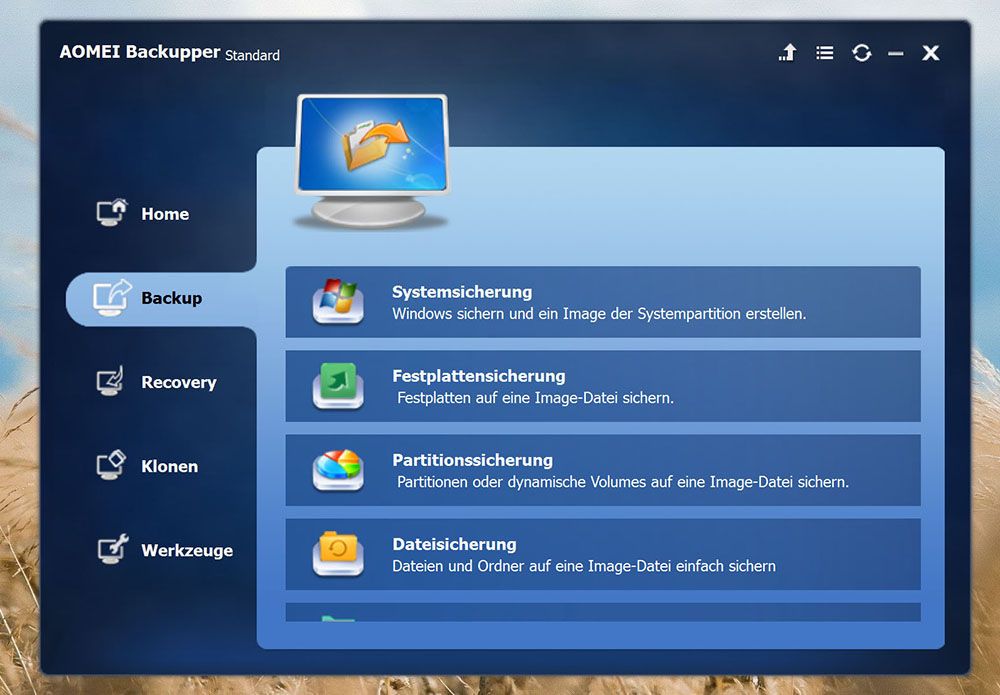
Основні характеристики Aomei Backupper:
- підтримує всі типи пристроїв, які розпізнаються ОС Windows, включаючи IDE, SATA, SCSI, SSD, USB, RAID;
- підтримка популярних файлових систем (FAT16, FAT32, NTFS, Ext2 / 3, EXFAT);
- резервне копіювання в декількох режимах;
- резервне копіювання жорстких дисків, розділів і томів системи — дані будуть стиснуті в форматі образу ADI;
- можливість відновити тільки вибрані файли і папки з повної резервної копії;
- інструменти для клонування розділів і всього жорсткого диска;
- додатковий пароль для забезпечення безпеки резервного копіювання;
- список зроблених копій з можливістю миттєво відновити дані до свого попереднього стану;
- перевірка цілісності структури зроблених резервних копій;
- зручно створювати завантажувальні CD / DVD / USB.
Програма надається по безкоштовній ліцензії. Веб-сайт виробника має дуже хорошу документацію, що складається з повного файлу довідки і декількох посібників. Виробник: AOMEI Technology Co., Ltd.
SyncBackFree
SyncBackFree, також відома як SyncBack Freeware від 2BrightSparks Pte. Ltd, є безкоштовною версією SyncBack — програма для резервного копіювання даних, відновлення даних, синхронізації файлів і каталогів, а також для створення дзеркального образу системи. Програма підтримує всі популярні носії для зберігання даних, а також FTP — сервера. У безкоштовної версії більш обмежені функції платних видань, але як і раніше пропонує широкий спектр можливостей в плані резервного копіювання та синхронізації даних. Основні особливості SyncBackFree:
- можливості впровадження та запуск (також одночасно) декількох операційних профілів, кожен профіль може виконувати різні дії — резервне копіювання, синхронізацію і дзеркальне відображення — і кожне з них може виконуватися на основі різних параметрів;
- просте відновлення і резервне копіювання;
- можливість односторонньої або двосторонньої синхронізації каталогів і файлів;
- резервне копіювання файлів за розкладом;
- просте створення, редагування, запуск або зупинка операцій і видалення робочих профілів, управління чергою, сортування профілів, зміна їх імен, перегляд докладних властивостей профілю, відкриття вихідних / цільових місць розташування в провіднику Windows, можливість моделювання роботи профілю (в тому числі відновлення даних) до фактичного виконання його роботи;
- для вибраного профілю можуть бути відредаговані в простому, а також в експертному режимі;
- щоб зробити режим, фільтрація даних, передові принципи управління перезаписью / заміною файлів, різні правила порівняння файлів в джерелі і кінцевому каталозі, стиснення даних в ZIP-архіви, управління продуктивністю і пріоритети завдань, шифрування архівів з’єднання з FTP-сервером, докладні лог-файли і їх відправка по електронній пошті, контроль графіка завдань;
- здатність виконувати операції в фоновому режимі (значок в системному треї);
- робота за допомогою гарячих клавіш.
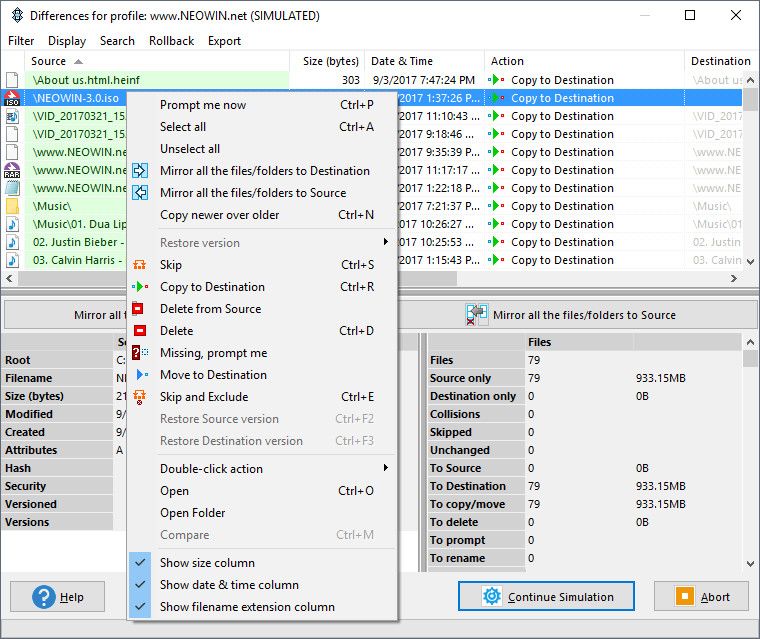
Графічний інтерфейс SyncBackFree досить приємний для очей і пропонує зручний доступ до найбільш важливих функцій програми. Менш досвідчені користувачі швидко освоять основи використання цього софта. Набір інструкцій можна знайти в файлі довідки і на веб-сайті виробника (англійською мовою). Також є платні, більш функціональні версії інструменту — SyncBackSE і SyncBackPro. Відмінності між версіями SyncBack перераховані на веб-сайті виробника. З його допомогою можна отримати ліцензію на Вас випуск програми.
FBackup
FBackup — безкоштовна програма, за допомогою якої можна створювати резервні копії важливих файлів, папок або системних налаштувань. Програма дуже проста у використанні, навіть непрофесійні користувачі з нею легко впораються. У програмі FBackup можна запланувати регулярні резервні копії, встановивши резервну копію всього диска, його частин або обраних папок і файлів. Архівовані дані можуть бути стиснуті з використанням стандарту стиснення ZIP або можуть бути створені копії вихідних файлів. Копіювання може бути збережено на зовнішньому пристрої або в мережевому розташуванні. Інтерфейс програми дуже чіткий, розділений на два вікна, на додаток до допомоги майстра, який проведе через процес налаштування резервного копіювання. Функціональність FBackup можна розширити, використовуючи плагіни, які можна завантажити з веб-сайту виробника.
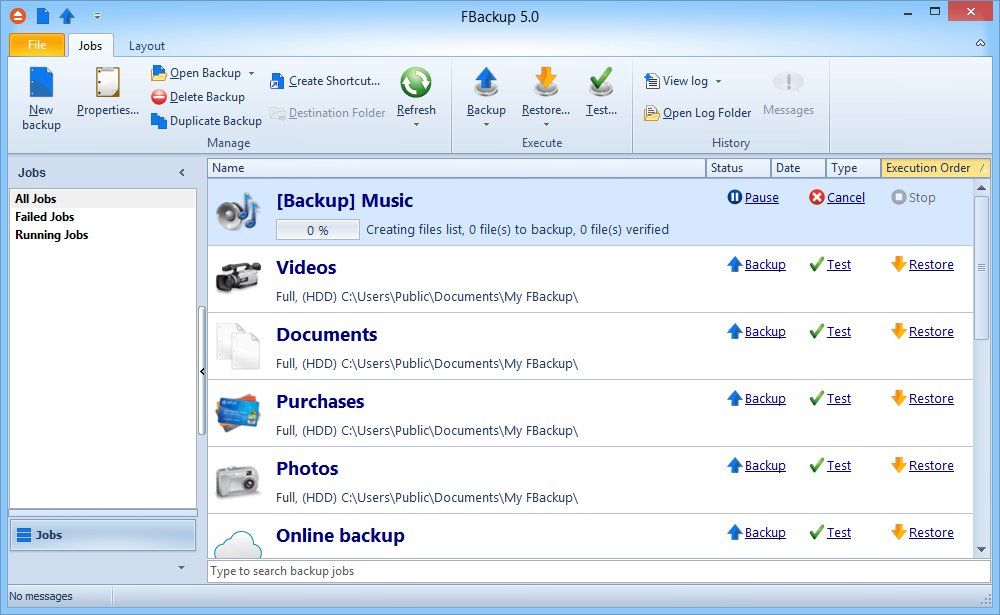
Paragon Backup Recovery
Paragon Backup Recovery — програмне забезпечення, що спрощує резервне копіювання вибраних розділів або всього жорсткого диска, файлів і папок. Додаток підтримує всі популярні файлові системи: NTFS, FAT32, FAT16, EXT2, EXT3, EXT4, ReiserFS і Apple HFS. Вбудований майстер копіювання допоможе у виконанні всіх операцій, що робить роботу з програмою дуже простий. При створенні резервної копії вибраного диска є кілька параметрів архівування — зберегти копію на локальному або мережевому диску, фізичному розділі, в певне місце FTP або записати на диск CD / DVD / BD. Аналогічним чином майстер допомагає у відновленні резервної копії. Paragon Backup Recovery також має базові параметри управління розділом, такі як форматування, видалення, приховування або перейменування розділу.
ВАЖЛИВО. Потрібна реєстрація програми. При установці відкривається вікно, в якому ви повинні ввести серійний номер і ключ програми. Ми можемо отримати їх на сторінці реєстрації.
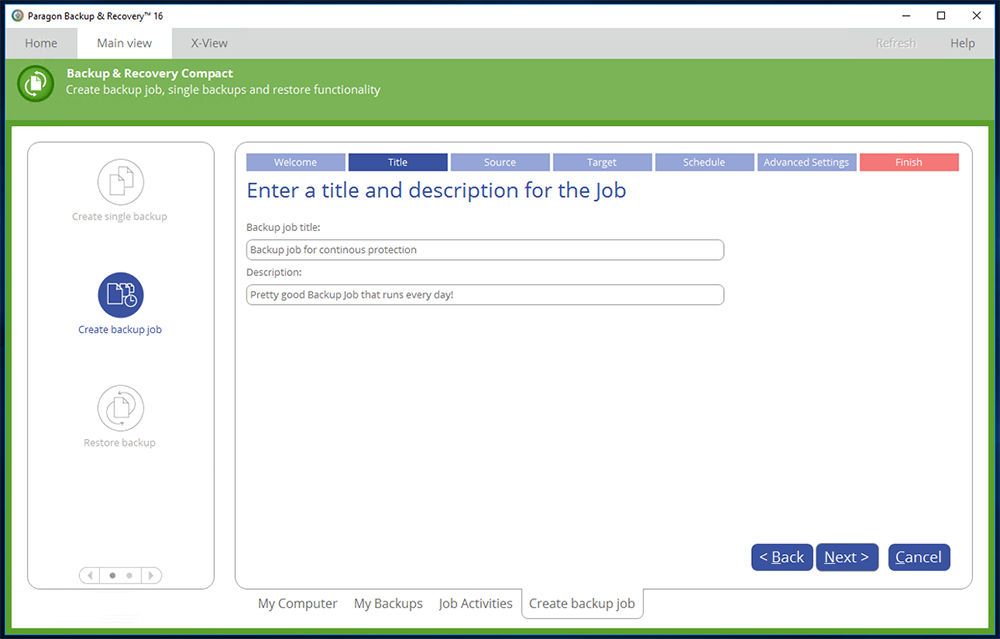
MBRtool
MBRtool — інструмент, який дозволяє створювати резервні копії основного MBR (Master Boot Record). Завдяки цьому можна легко захистити від неприємних ефектів пошкодження MBR, таких як втрата даних на жорсткому диску.
У MBR містить завантажувач і будь-які дані, необхідні для запуску жорсткого диска. Ця структура знаходиться в першому секторі жорсткого диска. Пошкодження даних в цьому секторі змушує жорсткий диск бути нерухомим. Звичайно, Windows дійсно дозволяє вам MBR. Однак для цього потрібна можливість використовувати консоль відновлення системи, яка не може бути викликана менш просунутими комп’ютерними користувачами. Крім того, на жаль, це не завжди ефективно. Тому набагато простіше створити резервну копію основного завантажувального сектора. Програма дуже проста у використанні. Після запуску користувач може вибрати спосіб збереження резервної копії. Ви можете вибрати дискету, CD / DVD або жорсткий диск. З міркувань безпеки краще зберегти копію на дискету або диск. Подальше використання програми також не повинно бути складним. Більш просунуті користувачі комп’ютерів можуть керувати програмою через командний рядок.
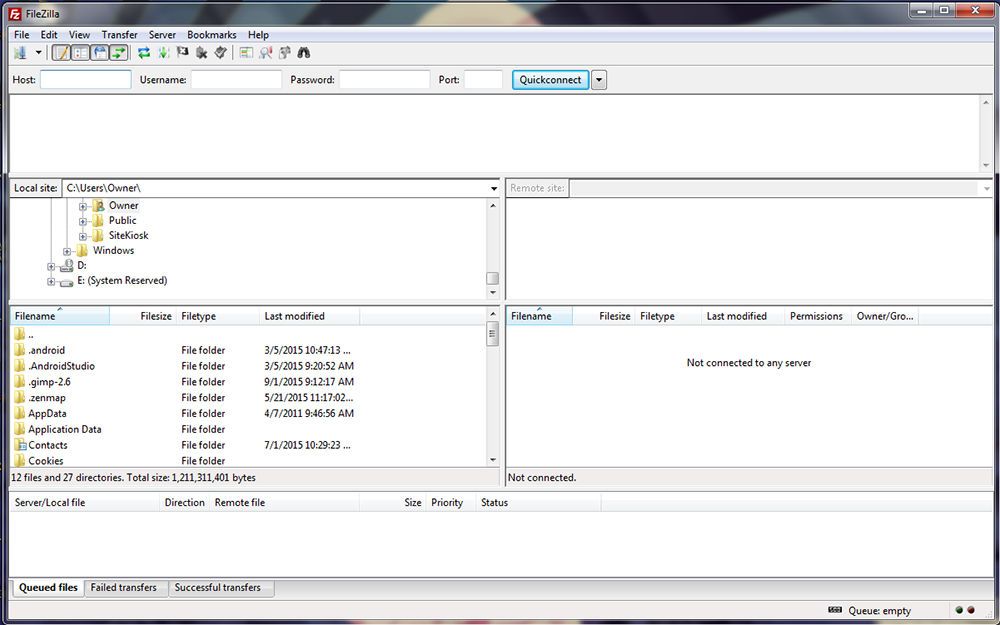
Програму також можна використовувати через стандартне меню, яке рекомендується для користувачів з більш низькими навичками. Більш того, MBRtool також дозволяє редагувати вміст основного завантажувального сектора. Це дозволяє додавати власні підписи або змінювати атрибути розділів. Повний опис та інструкції по використанню програми, на жаль, тільки на англійській мові можна знайти на сайті виробника.
Comodo BackUp
Comodo BackUp — одна з кращих програм для резервного копіювання. Застосування продукту відомої компанії Comodo, що займається мережевою безпекою і захистом, є непоганим способом створення розумної копії файлів і захисту від раптового збою носія. Програма дозволяє повністю автоматизувати цей процес, пропонуючи в зв’язку з великою кількістю опцій більший комфорт у використанні.
Програма Comodo BackUp відрізняється дуже простою операцією і простим, інтуїтивно зрозумілим інтерфейсом. Окремі параметри групуються за категоріями, а вбудовані зумовлені профілі дозволяють швидко створювати резервні копії електронної пошти, даних браузера, записів комп’ютерних ігор, папки користувача, музики, зображень, відео та документів. Comodo BackUp також має широкий спектр функцій, корисних для більш просунутих користувачів комп’ютерів. Варто звернути увагу на створення резервних копій, можливість порівняння файлів, опису та управління версіями. Для адміністраторів буде корисно створювати сценарії, які спростять синхронізацію операцій, таких як резервне копіювання, відновлення і монтаж копій.
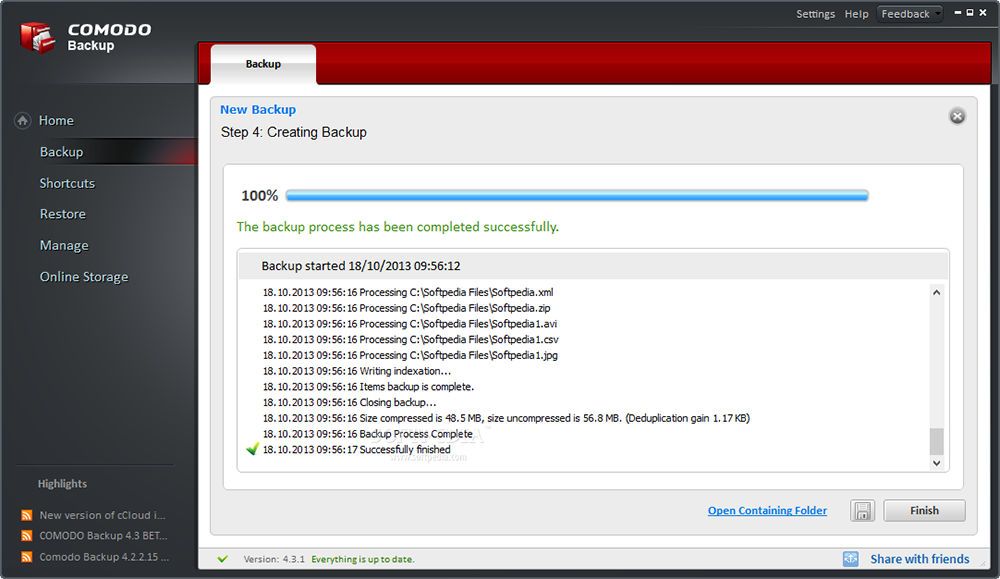
Інструмент дозволяє встановити захист паролем або інтеграцію з провідником Windows. Дані можуть бути легко завантажені на FTP-сервер, в будь-яке місце з мережевої середовища або на зовнішній COMODO-сервер (просто налаштуйте безкоштовну обліковий запис). Також можливо записувати дані на оптичні носії (наприклад, CD або DVD), які будуть збережені в ZIP-архіві або у вигляді образу компакт-диска в форматі ISO. Дані також можуть бути зашифровані одним з обраних алгоритмів, встановленим як віртуальний диск і синхронізованим між декількома місцями розташування. Програма поширюється по безкоштовній ліцензії. Comodo BackUp також має механізм для автоматичного оновлення і велику систему підказок, яка дозволяє легко переміщатися по окремих віконцях.
Restore Point Creator
Restore Point Creator дозволяє вам переглядати, створювати, описувати і видаляти точки відновлення Windows, а також скасовувати зміни, внесені в систему. Можна планувати регулярне створення і видалення точок в певні дні та час. Програма дозволяє вирішити, коли і як видаляти старі точки відновлення, і чи потрібно це робити взагалі. Windows автоматично видаляє точки, але в деяких випадках це призводить до повного очищення списку, і користувач не контролює його. У інструменту є спеціальна опція — видаляти настройки старого відновлення, яка видаляє розділ реєстру, відповідальний за автоматичне видалення старих точок. Крім того, додаток дозволяє управляти дисковим простором, призначеним для збереження точок, а також попереднім переглядом загального, вільного і використовуваного простору на носіях даних.
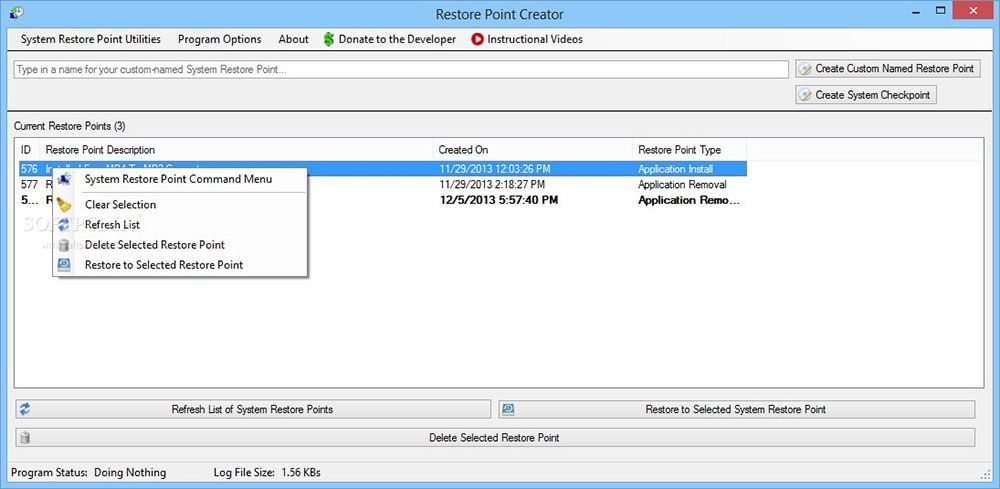
Restore Point Creator — це нескладна програма, і навіть не дуже просунуті користувачі не повинні мати ніяких проблем з її роботою. Інструмент може бути успішно використаний в якості альтернативи Windows System Restore, оскільки він пропонує більш структурований доступ до ідентичним функціям і захищає від автоматичного видалення важливих точок відновлення системи.
ВАЖЛИВО. Для нормальної роботи програми потрібно .NET Framework версії 4.0 або вище.
FavBackup
FavBackup — невеликий додаток для резервного копіювання даних, пов’язаних з веб-браузером від FavBrowser Team. Виконана резервна копія містить часто відвідувані закладки для обраних веб-сайтів, історію відвідуваних або завантажених файлів, встановлені доповнення, збережені паролі і сеанси, файли cookie, пошукові запити і, найголовніше, настройки браузера. Створення копії дуже просте: виберіть браузер у вікні програми, виберіть те, що ви хочете зберегти, виберіть каталог для збереження файлу. Аналогічним чином відбувається відновлення даних резервного копіювання, наприклад, після перевстановлення браузера. Слід підкреслити, що також можна відновити вибрані елементи, наприклад, тільки закладки та історію.
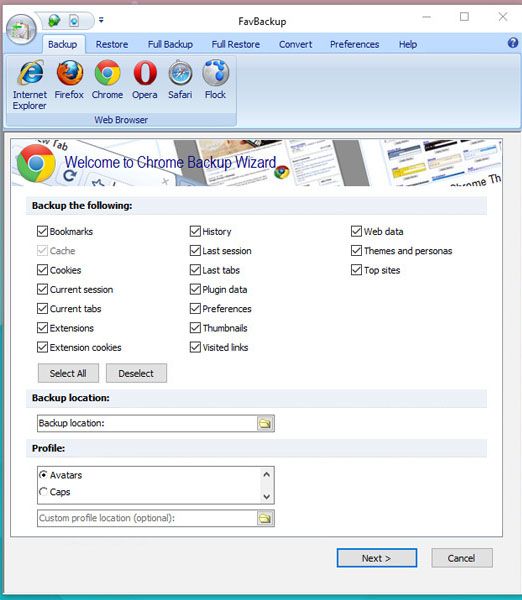
Цей інструмент підтримує найпопулярніші браузери як в старих, так і в новітніх версіях. Це Internet Explorer 6-8, Firefox 2-4, Chrome 1-6 (неофіційно, можливо, більш нові версії), Opera 9-10, Safari 3-4, Flock 2-2.5. Додатковою функцією програми, корисною для користувачів Opera 10, є так зване перетворення профілю. Воно включає в себе такі зміни в копії профілю, щоб його можна було переміщати, наприклад, з Windows XP на Windows 7, в якому налаштування браузера зберігаються в різних місцях. FavBackup має приємний інтерфейс, змодельований по так званій стрічці, в основному відомої з пакету Microsoft Office 2007/2010. На вибір можна вибрати три варіанти кольору. Більш того, додаток не потрібно встановлювати — просто розархівуйте завантажений ZIP-файл, а потім запустіть EXE-файл. Програма готова до роботи негайно.
Вирішувати, яка з цих програм найкраща, належить безпосередньо користувачам. З більш детальною інформацією про продукти та докладні інструкції по використанню софта можна знайти на сайтах виробників ПЗ.





